비즈니스용, 교육용 및 개인용 제품의 Microsoft 365 구독자는 Sway에 암호를 설정할 수 있습니다. 이렇게 하면 해당 암호를 아는 사람만 사용자의 업무 프레젠테이션, 학교 보고서 또는 개인 일기를 볼 수 있습니다.
암호를 추가하려면 Microsoft 365 계정으로 Sway에 로그인하고 아래 단계를 수행합니다.
-
Sway의 맨 위 탐색 모음에서 공유 아이콘을 클릭합니다.
-
나타나는 메뉴에서 추가 옵션을 클릭한 다음 Sway를 보거나 편집할 때 암호 요구를 클릭합니다.
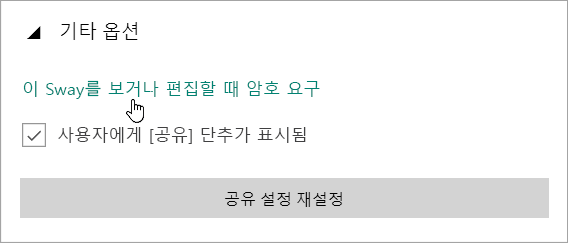
-
암호 만들기 대화 상자에서 Sway에 사용할 암호를 선택합니다. 숫자, 대문자, 소문자를 포함하여 최소 8자 이상이어야 합니다.
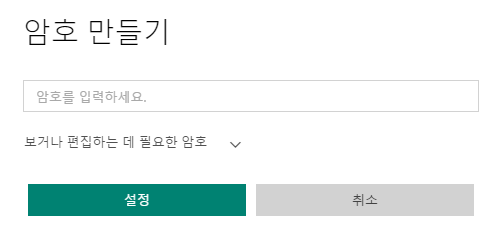
-
다음과 같은 두 가지 옵션 중에 토글할 수 있습니다. Sway를 보거나 편집할 때 암호 요구 옵션이나 편집할 때 암호 요구 옵션을 전환하며 봅니다.
Sway를 공유할 경우 다른 사람은 사용자가 선택한 암호를 입력해야 Sway를 볼 수 있습니다.
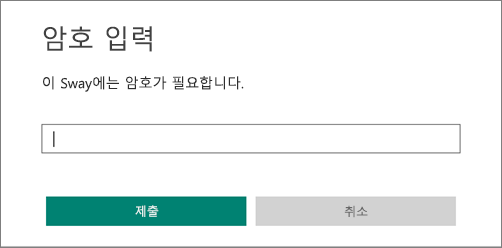
Sway에서 암호 제거
-
Sway의 맨 위 탐색 표시줄에서 공유 아이콘을 클릭합니다.
-
나타나는 메뉴에서 추가 옵션과 제거를 차례로 클릭합니다.
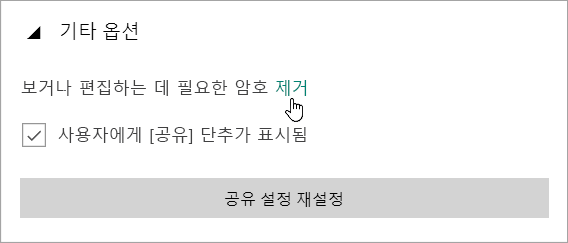
이제 다른 사람이 암호 없이도 사용자의 Sway를 보거나 편집할 수 있습니다.










